Pour en savoir plus sur GitLab, visitez le site officiel de GitLab à l'adresse https://gitlab.com Dans cet article, je vais vous montrer comment installer et configurer GitLab sur Debian 9. Commençons.
Configuration requise:
GitLab recommande au moins un système de processeur 2 cœurs, 8 Go de RAM et 4 Go d'espace de swap. Mais il fonctionnera sur un processeur monocœur et 4 Go de RAM, même s'il sera très lent.
Pour en savoir plus sur la configuration système requise de GitLab, vous pouvez visiter le site officiel de GitLab à l'adresse https://docs.gitlab.com/ee/install/exigences.html#cpu
Dans cet article, je vais utiliser une machine virtuelle VMware avec processeur 2 cœurs et 4 Go de RAM. Je n'ai pas de machine puissante pour exécuter GitLab avec les paramètres recommandés. Mais cela devrait fonctionner très bien pour la démonstration.
Installation des dépendances GitLab :
GitLab dépend de certains des autres packages que vous devez installer avant d'installer GitLab.
Tout d'abord, mettez à jour le cache du référentiel de packages avec la commande suivante :
$ sudo apt mise à jour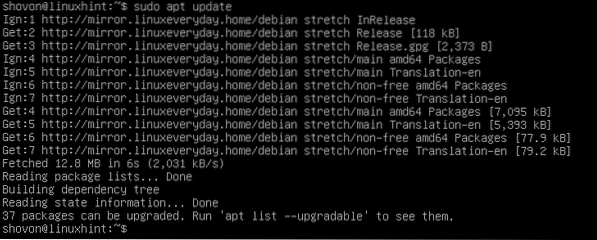
Installez maintenant les dépendances GitLab avec la commande suivante :
$ sudo apt-get install curl openssh-server ca-certificates
Maintenant, appuyez sur oui puis appuyez sur
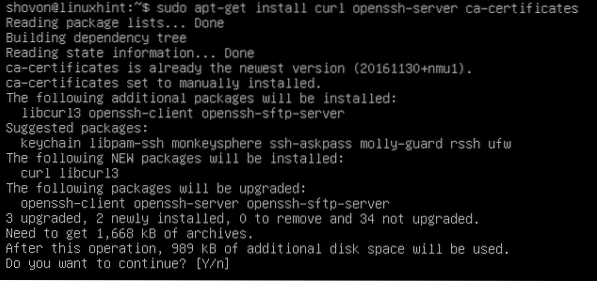
Les dépendances doivent être installées.
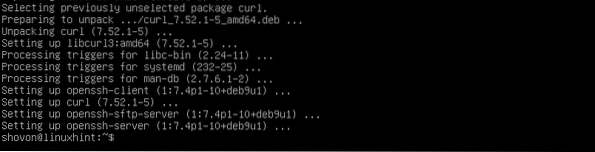
Installation du serveur de messagerie Postfix :
Vous devez maintenant installer le serveur de messagerie Postfix sur Debian 9. J'ai écrit un guide détaillé sur la façon d'installer Postfix que vous pouvez lire sur Comment installer et configurer Postfix sur Ubuntu 18.04 LTS (https://linuxhint.com/install_postfix_ubuntu_1804/). Je ne vais pas entrer dans les détails de chaque étape ici. Je vous recommande de lire mon article dédié à Postfix.
Le guide s'est concentré sur la façon d'installer Postfix sur Ubuntu 18.04 LTS. Mais la procédure est la même pour Debian 9 Stretch.
Exécutez la commande suivante pour installer Postfix sur Debian 9 :
$ sudo apt installer le suffixe]
Maintenant, appuyez sur y puis appuyez sur pour continuer.
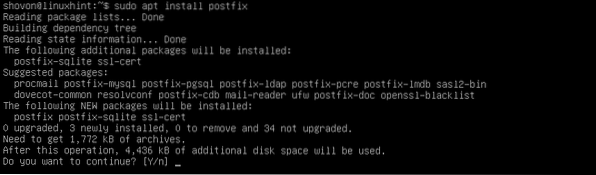
Maintenant, sélectionnez Site Internet puis naviguez jusqu'à
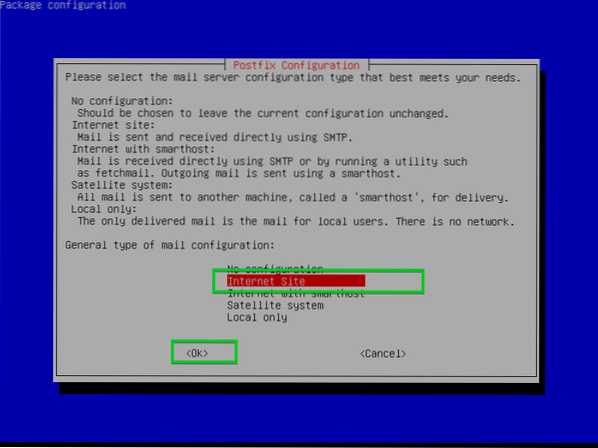
Tapez maintenant votre nom de domaine complet (FQDN) ici et sélectionnez
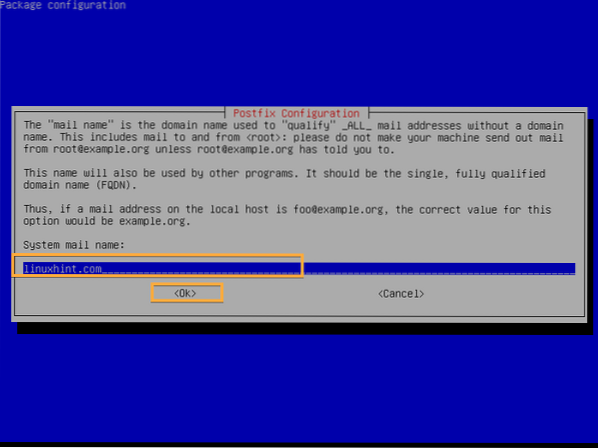
Postfix doit être installé.
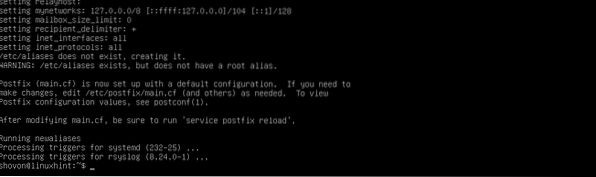
Ajout du référentiel de packages GitLab :
La version gratuite de GitLab s'appelle GitLab Community Edition ou GitLab CE et la version payante de GitLab s'appelle GitLab Enterprise Edition ou GitLab EE. Vous devez ajouter le référentiel de packages de GitLab CE ou GitLab EE en fonction de la version que vous souhaitez installer.
Exécutez maintenant la commande suivante pour ajouter le référentiel de packages de GitLab et ajoutez la clé GPG de GitLab sur Debian 9 Stretch :
Pour GitLab CE :
$ curl https://paquets.gitlab.com/install/repositories/gitlab/gitlab-ce/scénario.deb.sh | sudo bash
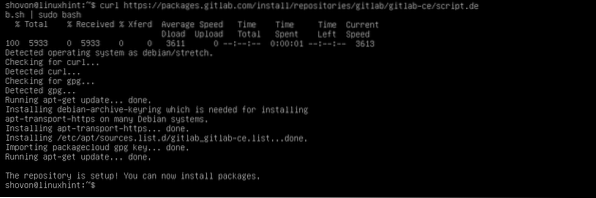
Pour GitLab EE :
$ curl https://paquets.gitlab.com/install/repositories/gitlab/gitlab-ee/script.deb.sh| sudo bash
Installation de GitLab :
Vous pouvez maintenant installer GitLab CE ou GitLab EE en fonction du référentiel GitLab que vous avez ajouté. Je vais opter pour GitLab CE.
Exécutez la commande suivante pour installer GitLab sur Debian 9 :
Pour GitLab CE :
$ sudo apt installer gitlab-ce
Pour GitLab EE :
$ sudo apt installer gitlab-eeLe processus d'installation devrait commencer. Comme vous pouvez le voir, le package est en cours de téléchargement et sa taille est assez importante. Cela devrait prendre un certain temps pour terminer.
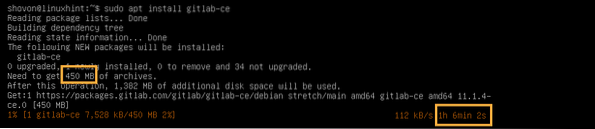
GitLab doit être installé.
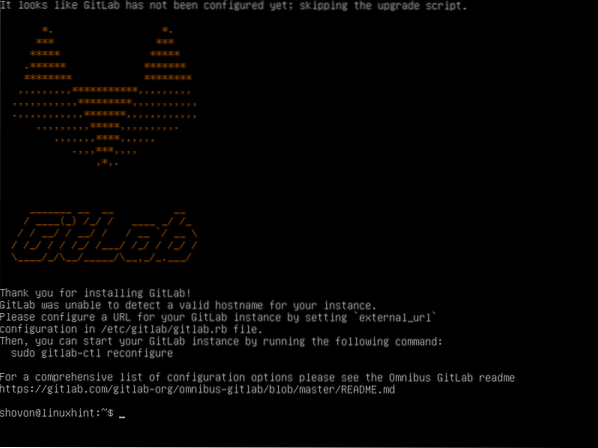
Ouvert gitlab.rb fichier avec la commande suivante :
$ sudo nano /etc/gitlab/gitlab.rbRemplacez maintenant l'URL marquée par votre adresse IP ou votre nom de domaine complet (FQDN).
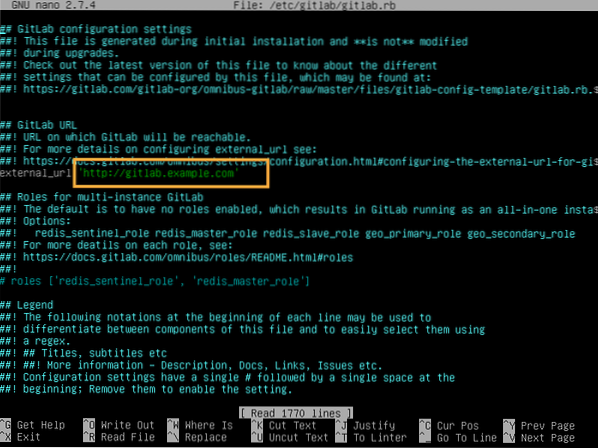
Je l'ai changé pour mon adresse IP car il s'agit d'une configuration de test. Dans le monde réel, vous devez utiliser un FQDN ici.
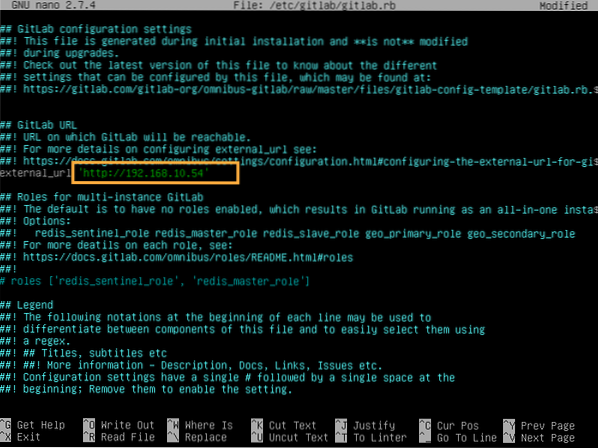
Une fois que vous avez terminé, enregistrez le fichier et exécutez la commande suivante pour que les modifications prennent effet :
$ sudo gitlab-ctl reconfigurer
GitLab doit être reconfiguré.
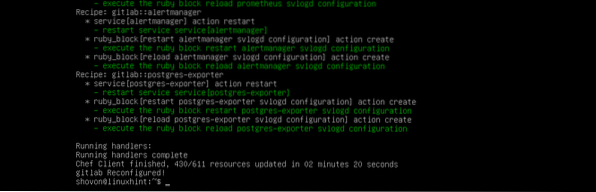
Maintenant, visitez le FQDN ou l'adresse IP à partir d'un navigateur Web et vous devriez être sur la page suivante. Tapez le mot de passe que vous souhaitez définir pour le racine utilisateur et cliquez sur changez votre mot de passe.
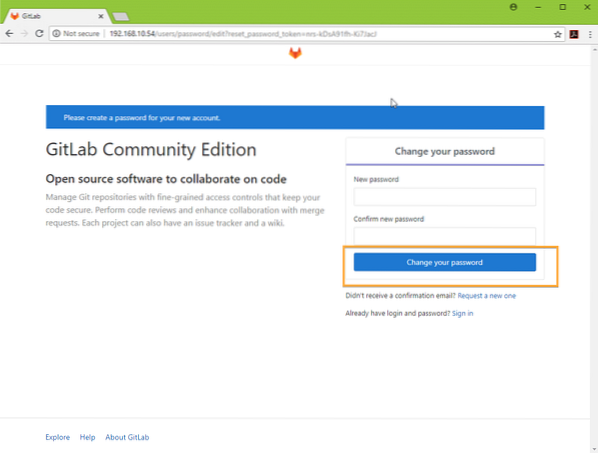
le racine le mot de passe pour GitLab doit être défini.
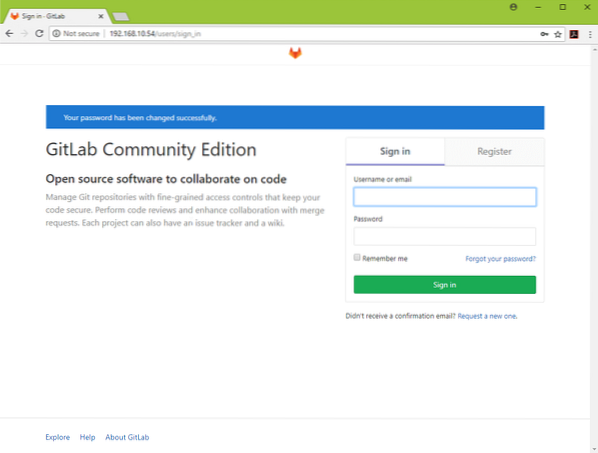
Vous pouvez maintenant vous connecter en tant que racine avec le mot de passe root que vous avez défini. De là, vous pouvez gérer votre compte GitLab.
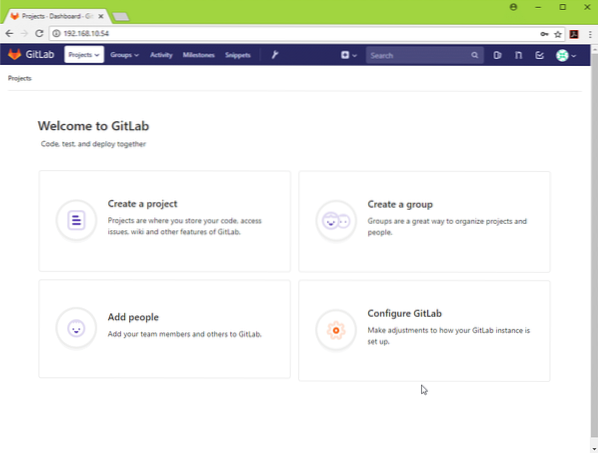
Vous pouvez également créer des utilisateurs supplémentaires si nécessaire.
Heureux GitLabment. Merci d'avoir lu cet article.
 Phenquestions
Phenquestions


